excel朗读单元格灰色 利用Excel的“朗读单元格”功能进行数据快速校对的方法
excel朗读单元格灰色 利用Excel的“朗读单元格”功能进行数据快速校对的方法,我们在工作中会遇到很多文章,像excel朗读单元格灰色这类问题应该大家也都遇到过吧,今天这篇excel朗读单元格灰色 利用Excel的“朗读单元格”功能进行数据快速校对的方法的文章,专门为你解答了这个问题,相信你看完后一定会收获很多!
我们有时候需要对Excel工作表中的大量数据进行校对,为了保证录入的准确性,往往需要一个人念,另一个人核对。其实,Excel提供的“朗读单元格”功能可以让Excel工作表开口说话,从而大大方便我们的输入校对工作。
我们可以通过如下步骤访问并实现Excel提供的语音校对功能,如图1所示。
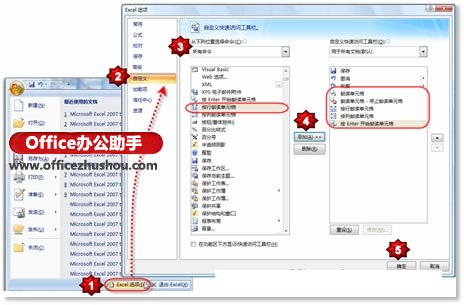
图1 设置快速访问工具栏中的命令
1、单击Excel应用程序中的【Office按钮】,然后单击【Excel选项】按钮,打开“Excel选项”对话框。
2、在对话框左侧的选项导航中单击【自定义】按钮。
3、在“从下列位置选择命令”下拉列表中执行【所有命令】。
4、在所有命令列表中找到“朗读单元格”、“朗读单元格-停止朗读单元格”、“按行朗读单元格”、“按列朗读单元格”、“按Enter开始朗读单元格”命令,分别单击【添加】按钮,将这些命令添加到右侧的列表框中。
5、单击【确定】按钮后完成操作。此时我们将在Excel 2007的快速访问工具栏中看到新的命令图标,如图2所示。

图2 快速访问工具栏中的命令
6、如果需要让Excel朗读单元格的数据,则可以直接单击【朗读单元格】(
 )按钮,如图3所示。
)按钮,如图3所示。
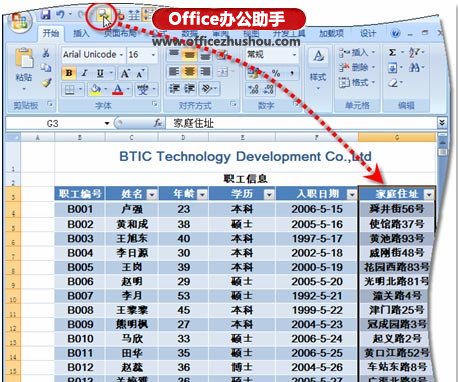
图3 用“朗读单元格”进行语音校对
Excel提供的“朗读单元格”功能不仅能够正确地朗读工作表中的中文、数字,而且还能对英文单词和句子进行正确地朗读。想想看,有了Microsoft Office 2007,也就同时拥有了一个“口语教练”,真是既方便又神奇!
以上就是excel朗读单元格灰色 利用Excel的“朗读单元格”功能进行数据快速校对的方法全部内容了,希望大家看完有所启发,对自己的工作生活有所帮助,想要了解更多跟excel朗读单元格灰色 利用Excel的“朗读单元格”功能进行数据快速校对的方法请关注我们优词网!




 400-685-0732
400-685-0732
